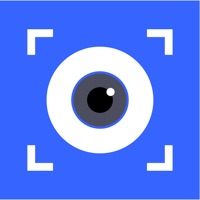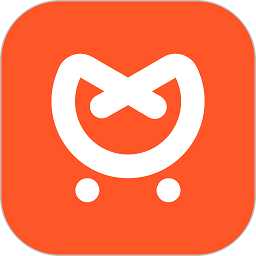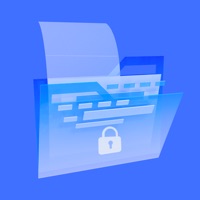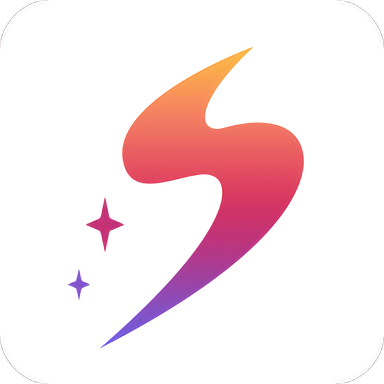WPS文档如何快速回到上次编辑页面
2025-08-14
来源:bjmtth
编辑:佚名
在使用wps文档时,有时我们会不小心迷失在文档的编辑过程中,找不到上次编辑的位置,这确实会让人有些头疼。不过别担心,wps提供了多种便捷的方法帮助我们迅速回到上次编辑页面。
一、利用快速访问工具栏

wps文档的快速访问工具栏是个非常实用的工具。你可以先自定义快速访问工具栏,将“转到上次编辑位置”这个功能添加进去。具体操作很简单,点击快速访问工具栏右侧的小箭头,选择“其他命令”。在弹出的“word选项”对话框中,找到“快速访问工具栏”选项卡。在左侧的“从下列位置选择命令”下拉菜单中,选择“所有命令”,然后在下方找到“转到上次编辑位置”,点击“添加”按钮,它就会出现在快速访问工具栏中。之后,当你想要回到上次编辑页面时,只需轻轻点击这个按钮即可。
二、快捷键操作
使用快捷键能让我们更高效地回到上次编辑页面。在wps文档中,按下“ctrl + shift + f5”组合键,就能快速定位到上次编辑的位置。这个快捷键简单易记,大大节省了我们查找的时间。
三、导航窗格助力
导航窗格也是找回上次编辑页面的好帮手。点击“视图”选项卡,在“显示”组中勾选“导航窗格”。此时文档左侧会出现导航窗格,它会展示文档的、页码等信息。在导航窗格中,找到你上次编辑内容附近的或位置,点击即可快速跳转到相应地方,进而找到上次编辑页面。
四、审阅窗格中的标记
如果你在编辑文档时开启了修订等功能,审阅窗格中的标记也能帮助你找到上次编辑位置。点击“审阅”选项卡,打开“审阅窗格”。审阅窗格会显示文档中的修订、批注等信息,通过查看这些标记,能快速定位到上次编辑时所做的修改,从而回到上次编辑页面。
掌握了这些方法,在wps文档中回到上次编辑页面就不再是难题。无论是日常办公还是撰写文章,都能让你的编辑过程更加顺畅高效,赶快试试吧!
相关下载
小编推荐
更多++